Twoja prywatność jest ważna, zwłaszcza jeśli chodzi o komputer. Jedną z największych możliwych ingerencji w twoją prywatność byłoby, gdyby haker mógł aktywować mikrofon w twoim domu. W zależności od tego, gdzie trzymasz komputer, może to być „tylko” niepokojący problem z prywatnością lub przerażające naruszenie prywatności. Zebraliśmy kilka najważniejszych wskazówek, jak wyłączyć mikrofon, dzięki czemu nie musisz się martwić, że ktokolwiek podsłucha.
Wyłącz mikrofon
Najłatwiej jest wyłączyć mikrofon w aplikacji Ustawienia. Spowoduje to uniemożliwienie komputerowi używania mikrofonu jako źródła wejściowego, dopóki go nie włączysz.
Aby to zrobić, naciśnij klawisz Windows, wpisz „Ustawienia dźwięku”, a następnie naciśnij Enter. W aplikacji Ustawienia kliknij "Zarządzaj urządzeniami dźwiękowymi", a następnie przewiń w dół do urządzeń wejściowych. Kliknij urządzenie wejściowe, aby wyświetlić pole „Wyłącz”.
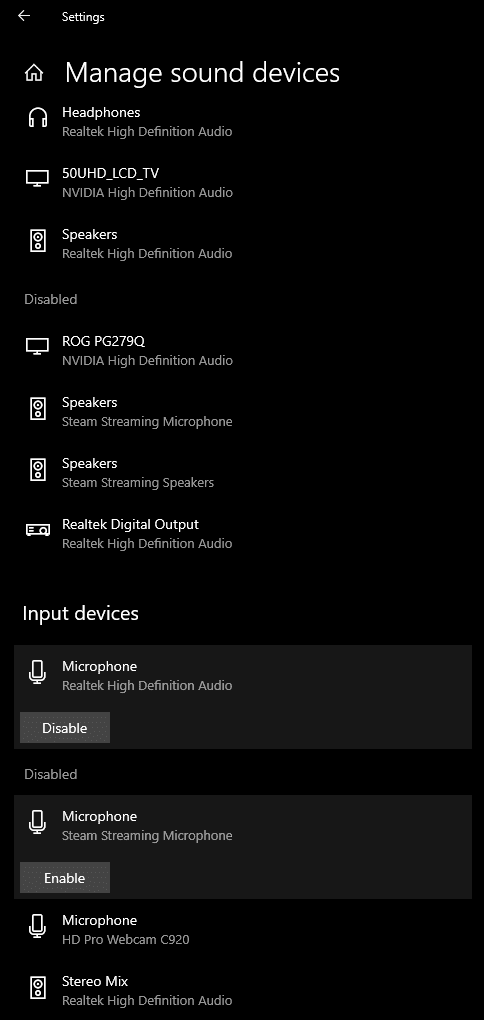
Wyłącz sterownik urządzenia
Jeśli chcesz dalej wyłączyć mikrofon, możesz wyłączyć dla niego sterownik urządzenia. Aby to zrobić, naciśnij klawisz Windows, wpisz „Menedżer urządzeń”, a następnie naciśnij Enter. W Menedżerze urządzeń znajdź swój mikrofon w sekcji „Wejścia i wyjścia audio” lub „Kontrolery dźwięku, wideo i gier”. Następnie kliknij prawym przyciskiem myszy mikrofon, a następnie kliknij „Wyłącz urządzenie”.
Spowoduje to wyłączenie sterownika oprogramowania urządzenia. Jedną z wad korzystania z oprogramowania do wyłączania mikrofonu jest to, że inne oprogramowanie, takie jak złośliwe oprogramowanie, może ponownie włączyć urządzenie. Wyłączenie sterownika wymaga, aby złośliwe oprogramowanie miało więcej uprawnień systemowych do cofnięcia, więc jest to nieco bezpieczniejsze niż samo wyłączenie mikrofonu.
Wbudowany przełącznik wyciszenia
Wiele zestawów słuchawkowych z wbudowanymi mikrofonami, a także wiele mikrofonów wolnostojących zawiera w kablu przełącznik wyciszenia. Jest to doskonały sposób na wyłączenie mikrofonu, ponieważ dźwięk nigdy nie jest odbierany przez komputer. Ponadto użycie przełącznika fizycznego oznacza, że złośliwe oprogramowanie nie może ponownie włączyć mikrofonu.
Odłącz mikrofon
Nie wszystkie mikrofony mają wbudowany przełącznik wyciszenia, co więcej, przypadkowe wyciszenie i anulowanie wyciszenia może być łatwe. Najskuteczniejszym sposobem upewnienia się, że mikrofon nie nasłuchuje, jest całkowite odłączenie go od komputera.